Cómo Hacer Referencias En Word: Tutorial Fácil Paso A Paso
La utilización de referencias es una de las herramientas más usadas en Word cuando se escriben textos que presentan las ideas de otros autores. Aquí te explicaremos cómo hacer referencias en Word de una manera tan simple que hasta un niño entendería.
Hay una asociación que estableció desde hace casi 100 años los requisitos que se deben cumplir para las citaciones y referencias en los archivos escritos. Por lo tanto, necesitas conocer las reglas de la normas APA para no cometer errores.
Diferencia entre una referencia y una cita en Word
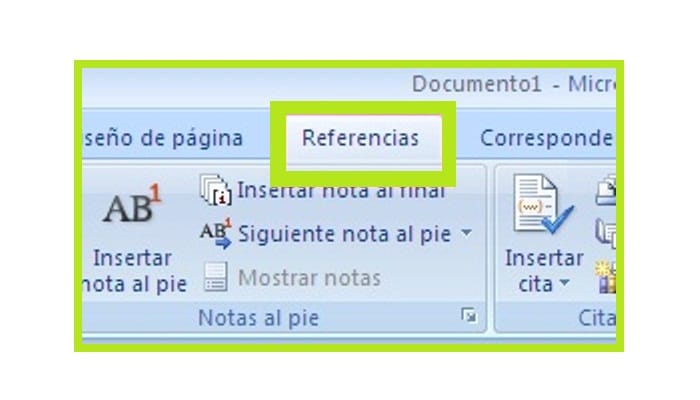
Debes saber que una referencia es una frase que contiene ciertos requisitos formales y que se añade cuando se escribe un texto en Microsoft Word. De esta manera, se expresa una idea general manifestada por otro autor.
En esta frase se pueden incluir ideas, publicaciones, libros o cualquier otro elemento que se relacione con el pensamiento de su dueño. Hay ciertos requisitos establecidos por las normas APA para la correcta realización de una referencia.
Por el contrario, una cita es una frase textual que alguien dijo y utilizó en un texto para apoyar o refutar un tema en particular. En este caso, las comillas se usan para resaltar la idea.
Según las normas de la APA qué son las referencias en los documentos escritos
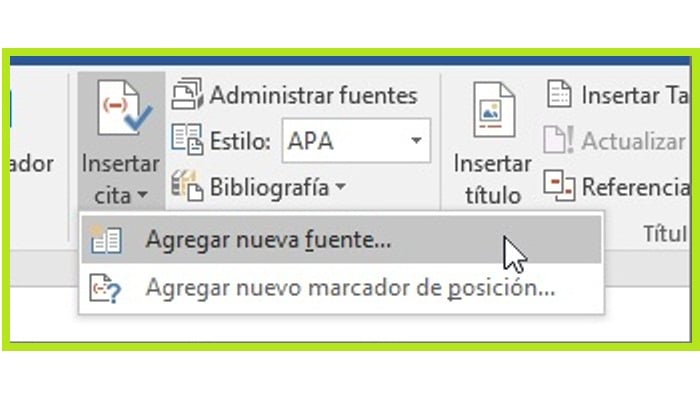
En consecuencia, las normas de la APA indican que las referencias deben incluir la siguiente información en el orden en que te especificamos:
- El Apellido completo del autor con las iniciales de su nombre
- El año de publicación debe figurar entre paréntesis
- El título y el subtítulo de la obra a la que se refiere
- La edición en la que se encuentra la idea tomada como referencia. Después de la segunda edición se abrevia "(ed.)"
- El lugar donde se hizo la publicación
- El nombre de la editorial
En el dado caso de que se trate de un periódico, además de los datos anteriores, se deberá indicar el título de la obra, el nombre de la revista, el volumen en incluso el número de página.
Si consigues el enlace a través de Internet, deberás escribir:
- El apellido del autor y seguidamente las iniciales del nombre. O incluso puedes sustituir el nombre de la plataforma.
- Fecha de publicación, si se puede saber.
- El título del documento, publicación o artículo al que se refieren.
- Día de consulta.
- URL del sitio (si se encuentra en línea).
Las referencias están ordenadas alfabéticamente por el apellido del autor. Si hay múltiples referencias a la misma persona, vas a tener que separarlas cronológicamente.
En su 6ª edición, se ha establecido la fuente Times New Roman, tamaño 12, espaciado de línea a doble espacio y márgenes de 2,54 cm. También, la sangría debe ser tabulada o dejar 5 espacios. Incluso la alineación debe estar en el lado izquierdo de la página.
¿Cómo hacer referencias en Word para documentos importantes?
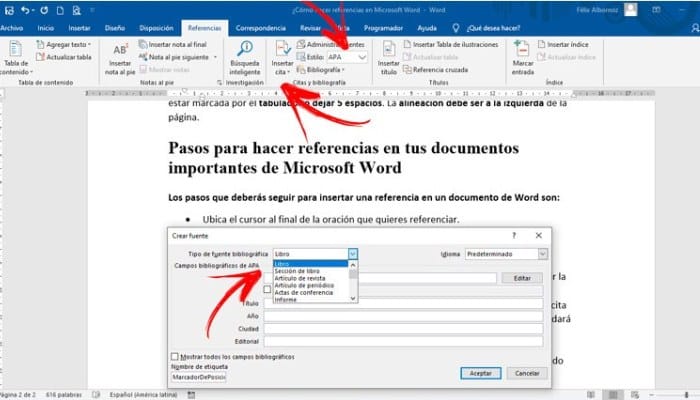
Para insertar una referencia en un documento de Word, sigue estos pasos:
- Pon el cursor al final de la frase a la que deseas hacer referencia.
- Ahora haz clic en la pestaña Referencias.
- Encuentra el grupo funcional Citas y Bibliografía.
- Haz clic en Insertar Cita. Posteriormente debes asegurarte de que el campo "Estilo:" esté puesto en "APA".
- En caso de que sea la primera vez que vas a citar un autor o un libro, tendrás que seleccionar la opción "Añadir nueva fuente...".
- En el momento que se abra una nueva ventana, deberás restablecer los datos solicitados. Esto te permitirá cumplir con las normas de la APA, ya que Word colocará automáticamente su enlace.
- También vas a tener que seleccionar si la fuente es un libro, un periódico, un informe, etc. Entonces tendrás que especificar, entre otras cosas, el año de publicación, la ciudad, y la edición. Cuando termines, haz clic en "Aceptar".

Deja una respuesta